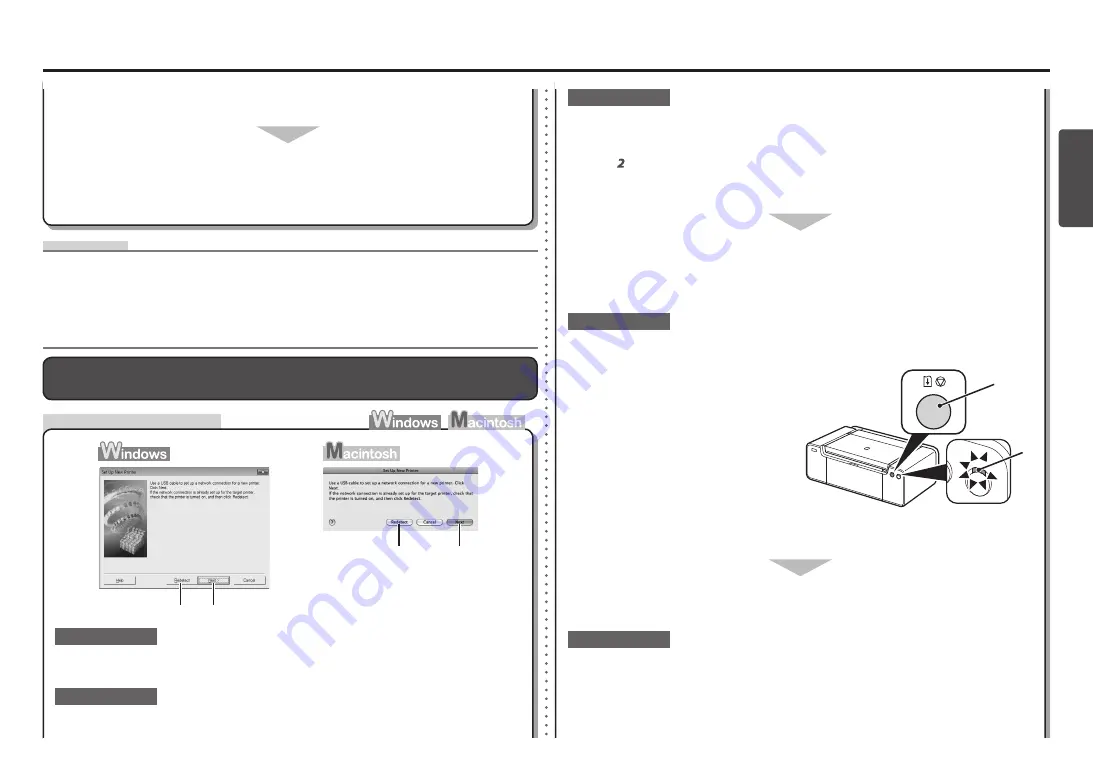
ESP
AÑOL
3
D
A
C
B
1
D
A
Se muestra la pantalla
Configurar una nueva impresora (Set Up New
Printer)
Función DHCP
•
Función que asigna automáticamente la información necesaria (dirección IP, etc.) a los ordenadores,
impresoras o demás dispositivos conectados a la red.
Dirección IP
•
Identificación numérica asignada a cada ordenador o dispositivo de red conectado a una red.
Cuando aparezca la pantalla
Desconexión del cable (Disconnect Cable)
, retire el
cable USB y haga clic en
Siguiente (Next)
.
La conexión por cable de la impresora habrá finalizado. Haga clic en
Completar
(Complete)
o en
Aceptar (OK)
.
Lleve a cabo la configuración siguiendo los procedimientos descritos en “Información” (Windows)
o “Registro (Macintosh)” (Macintosh) del manual impreso:
Guía de inicio
.
•
Glosario
Comprobaciones
Apague el dispositivo de red (router, etc.), vuelva a encenderlo y haga clic en
Volver a
detectar (Redetect)
(A).
Cerciórese de haber seguido el apartado “Lista de comprobación de las conexiones” de
la página 7 y, a continuación, haga clic en
Volver a detectar (Redetect)
(A).
Comprobación 2
Comprobación 1
Active la función DHCP del dispositivo de red y, a continuación, haga clic en
Volver a
detectar (Redetect)
(A).
Compruebe que la función DHCP del dispositivo de red (router, etc.) está activada.
Comprobación 3
Para especificar la dirección IP configure una conexión cableada utilizando un cable USB. Vaya
al paso de “Especificación de la dirección IP de la impresora” en la página 5.
Para obtener información sobre cómo comprobar la configuración del dispositivo de red, consulte
el manual suministrado con éste o póngase en contacto con su fabricante.
•
•
Para obtener información sobre cómo modificar la configuración del dispositivo de red, consulte
el manual suministrado con éste o póngase en contacto con su fabricante.
•
Comprobación 4
¿La impresora está conectada a una red?
Para comprobar si la impresora está
conectada a una red, imprima la
página
de configuración de red (Network
Configuration Page)
y asegúrese de
que
Estado enlace (Link Status)
se ha
establecido en
Activo (Active)
. Para imprimir
la
página de configuración de red (Network
Configuration Page)
, mantenga pulsado el
botón
REANUDAR/CANCELAR (RESUME/
CANCEL)
(B) de la impresora hasta que la
luz de
encendido (POWER)
(C) parpadee
6 veces, y suelte el botón
REANUDAR/
CANCELAR (RESUME/CANCEL)
después
del sexto destello.
•
Si la impresora no está conectada a una red, vuelva a establecer la configuración
siguiendo el procedimiento desde “Configuración de una conexión cableada” del
manual impreso:
Guía de inicio
.
Si no se detecta la impresora, configure una conexión cableada utilizando un cable
USB. Realice el procedimiento siguiente.
Haga clic en
Siguiente (Next)
(D).
Comprobación 5


































